Cet article est le deuxième d'une série en deux parties qui explique comment mettre en œuvre deux scénarios d'inventaire en consignation dans Acumatica. Le premier article concerne la mise en place de votre inventaire sur le site d'un client, tandis que le second article concerne le stockage de l'inventaire du fournisseur dans votre entrepôt jusqu'à ce qu'il soit nécessaire. Ce tutoriel suppose une connaissance pratique d'Acumatica, mais il est également conçu pour donner à ceux qui n'ont pas cette connaissance un aperçu de ce que le logiciel Acumatica Cloud ERP peut faire pour transformer les processus d'entreprise.
Démonstration construite dans l'environnement Acumatica: 5.20.1452
Données: Données SalesDemo du portail des partenaires d'Acumatica

Objet de l'entreprise
La consignation implique deux concepts commerciaux principaux : l'endroit où le stock est entreposé et le propriétaire du stock. Dans ce billet, nous aborderons le premier des deux scénarios ci-dessous :
- Inventaire stocké sur le site de votre client, vous êtes propriétaire de l'inventaire jusqu'à ce qu'il soit utilisé par le client.
- Inventaire stocké sur votre site, inventaire détenu par le vendeur
La mise en œuvre de ces deux scénarios implique la création d'un entrepôt de consignation. Dans Acumatica, il est facile d'y parvenir en créant un entrepôt virtuel, comme expliqué ci-dessous.
Scénario 2 : Inventaire dans votre entrepôt, le fournisseur est propriétaire de l'inventaire
Dans ce scénario, l'un de vos fournisseurs vous fournit (à vous, l'acheteur d'Acumatica) des stocks que vous stockerez et vendrez. Les marchandises sont en votre possession physique mais ne devraient pas avoir d'incidence sur votre bilan car elles sont toujours la propriété de votre fournisseur.
Lorsque vous vendez les marchandises, vous les retirez de l'entrepôt de consignation et les expédiez à votre client. Vous créez alors un bon de commande et devenez propriétaire des marchandises.
1. Le vendeur s'inscrit comme vendeur en consignation.
2. Vous (propriétaire du système Acumatica) recevez des marchandises en consignation de la part du fournisseur.
- Cela inclut un rapport au fournisseur sur ce qui a été reçu.
- Les articles consignés par les vendeurs sont stockés dans l'entrepôt et disponibles à la vente.
3. Création d'une commande client pour les marchandises consignées
4. Les articles en consignation sont vendus
- Les articles sont prélevés, emballés et expédiés au client.
- Une commande est créée et envoyée au fournisseur - la facture de la commande est utilisée pour enregistrer les coûts du GL et transférer la propriété des biens au propriétaire du système Acumatica.
5. Création de la facture du client
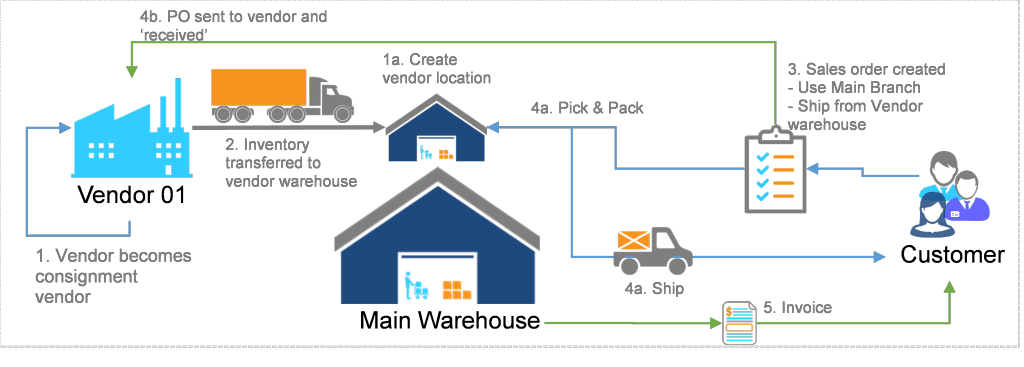
Dans cet exemple, nous supposons que l'accord avec le fournisseur n'exige que l'envoi d'une facture unique sur une base périodique. Cela nous permet de suivre le processus normal de commande client et d'effectuer un inventaire périodique pour créer une commande d'achat pour notre fournisseur.
Un accord avec un autre fournisseur peut nécessiter une commande pour chaque commande client que vous traitez. Dans ce cas, la commande (étape 4b) peut être créée en même temps que la commande client (étape 4a) en sélectionnant l'option Marquer pour commande sur la commande client et en définissant la source de la commande comme achat à la commande. Dans ce cas, nous avons déjà "reçu" les marchandises puisqu'elles se trouvent dans l'entrepôt du fournisseur.
Mise en œuvre dans Acumatica - Scénario 2
Dans ce scénario, votre entreprise reçoit un stock d'un fournisseur qui est placé dans un endroit séparé. Le fournisseur est propriétaire du stock jusqu'à ce que vous le retiriez et l'utilisiez. Ce scénario peut être mis en œuvre en tirant parti des fonctionnalités suivantes d'Acumatica : entrepôts/localisations multiples, grands livres multiples, transactions inter-sociétés et utilitaires d'importation/intégration.
Étape 1 : Le vendeur s'inscrit en tant que "vendeur en consignation".
1. Créer une nouvelle branche et un nouvel entrepôt qui sont liés à un grand livre séparé l'inventaire consigné ne figure donc pas dans vos livres
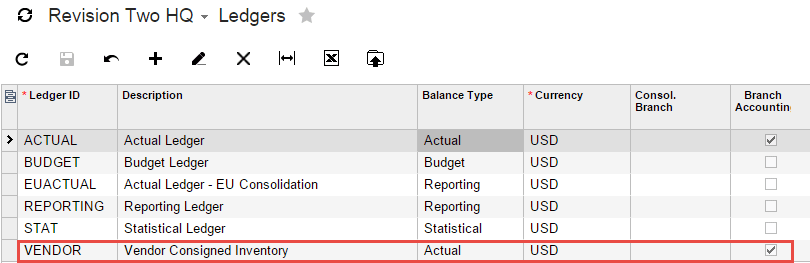
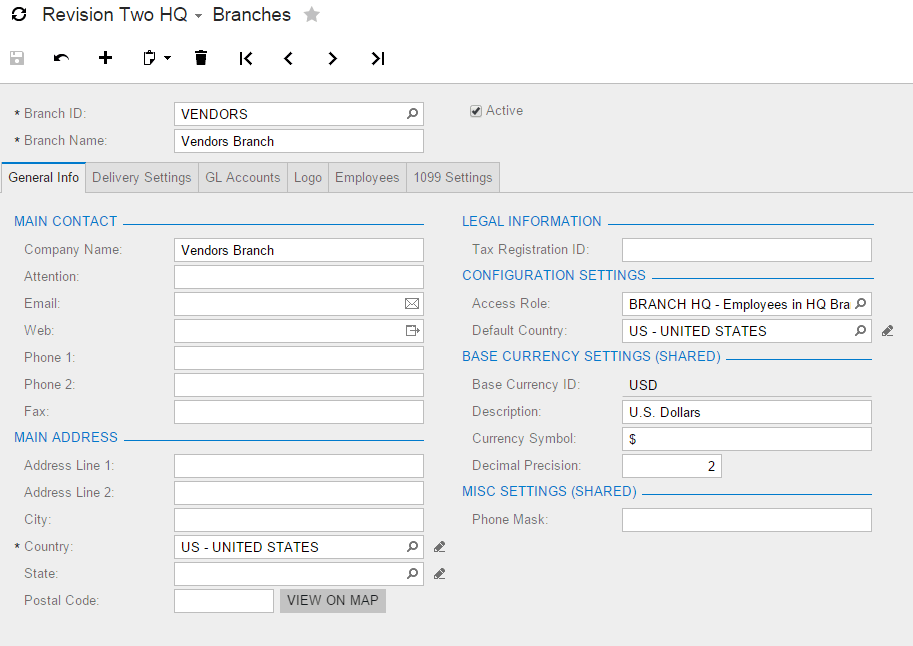
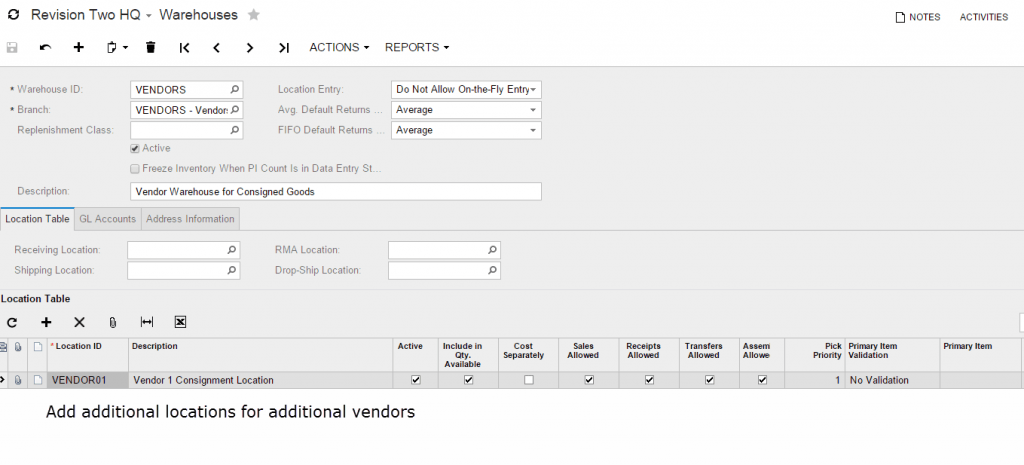
- L'entrepôt du fournisseur peut être un entrepôt virtuel - il ne doit pas nécessairement s'agir d'un bâtiment séparé ou d'un espace clôturé dans votre entrepôt.
- Plusieurs fournisseurs peuvent être liés à cet entrepôt et à cette succursale, de sorte que la création d'un deuxième fournisseur sera plus facile que la création du premier - tout ce que vous devez faire pour le deuxième fournisseur est d'ajouter un emplacement d'entrepôt. Si vous avez plusieurs fournisseurs, cochez l'option " coût séparé" pour chaque magasin.
- Définir le compte d'inventaire sur le nouveau compte (voir l'étape c ci-dessous) appelé Inventaire appartenant au fournisseur.
2. Lier la branche client et le grand livre. Lorsque les transactions inter-sociétés sont activées, elles sont paramétrées dans Finance -> Grand livre -> Configuration -> Gérer -> Mappage des comptes inter-branches, comme illustré ci-dessous.
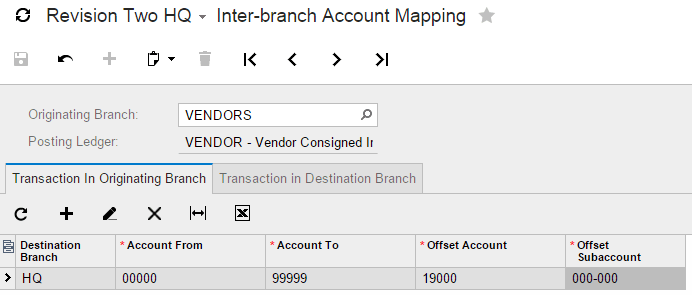
3. Créez un nouveau compte appelé Stock appartenant au fournisseur pour stocker les actifs en stock dans le bilan du fournisseur.
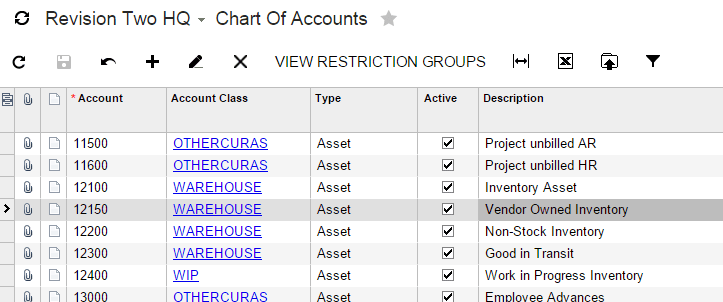
Étape 2 : Réception des stocks consignés par votre fournisseur
1. Créez un code de motif pour le stock consigné.
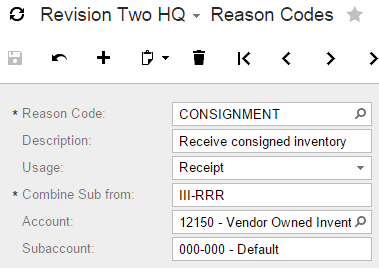
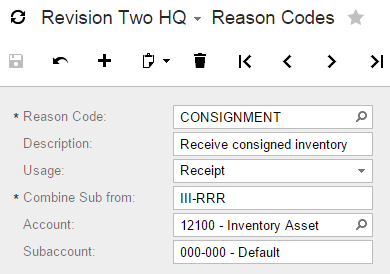
Dans ce document, j'ai utilisé la première option - le compte de stock appartenant au fournisseur. J'ai créé des articles d'inventaire avec le même compte d'inventaire - ainsi, lorsque nous recevons un article, la transaction crée un débit et un crédit dans le même compte et aucune valeur ne s'accumule dans l'entrepôt du fournisseur. J'aurais également pu créer un segment de sous-compte pour le suivi des fournisseurs si nécessaire.
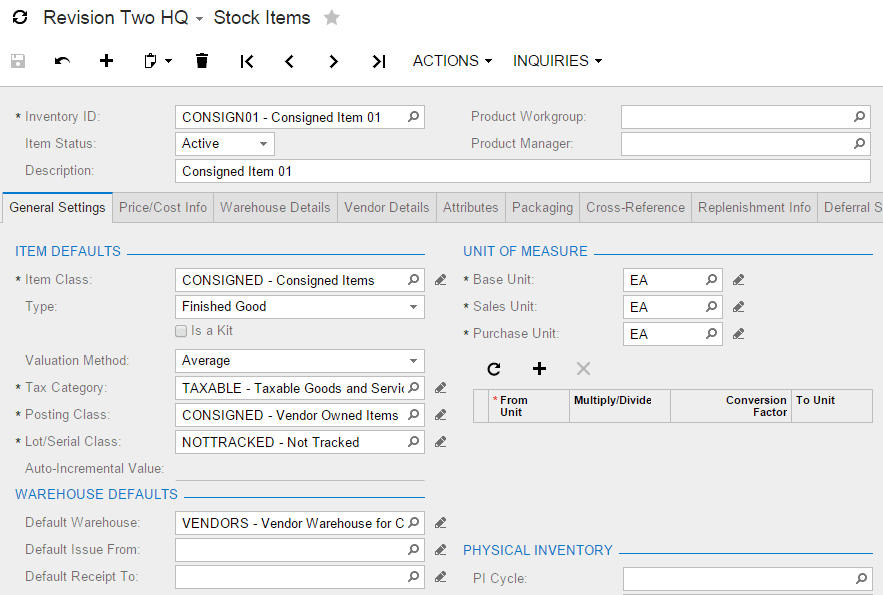
La deuxième option de code de motif est légèrement plus facile à configurer parce que la plupart de mes articles d'inventaire existants dans les données de démonstration utilisent ce compte.
2. Saisir et libérer un reçu pour vos marchandises
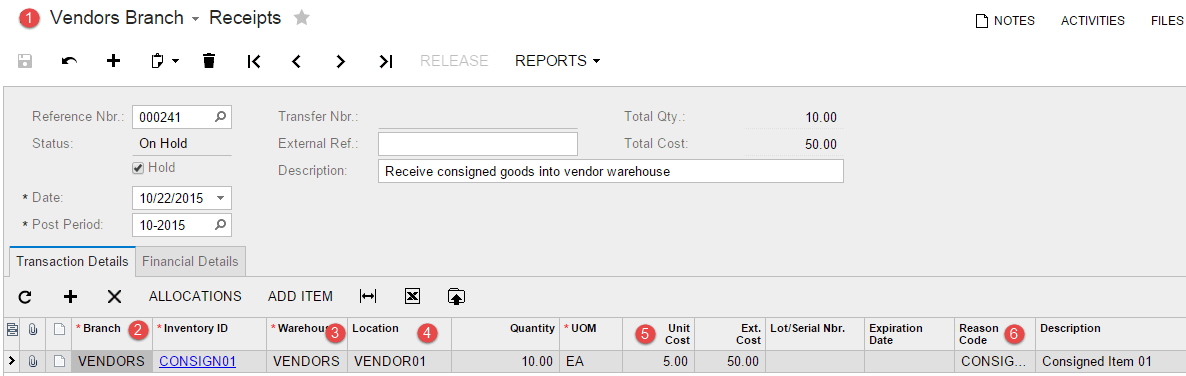
Les éléments importants figurant sur le reçu sont les suivants
- Allez dans la branche VENDEUR pour recevoir les marchandises afin que rien n'apparaisse dans votre grand livre/comptabilité.
- Confirmer la branche VENDOR.
- Confirmez l'entrepôt des VENDEURS (cet inventaire se trouve par défaut dans cet entrepôt).
- Saisissez le lieu où se trouve le fournisseur dont vous recevez les marchandises.
- La saisie d'un coût est facultative, mais peut s'avérer utile pour l'établissement de rapports.
- Sélectionnez le code de motif en fonction de votre configuration à l'étape précédente.
3. Après avoir validé votre reçu, la transaction et l'inventaire suivants apparaissent :
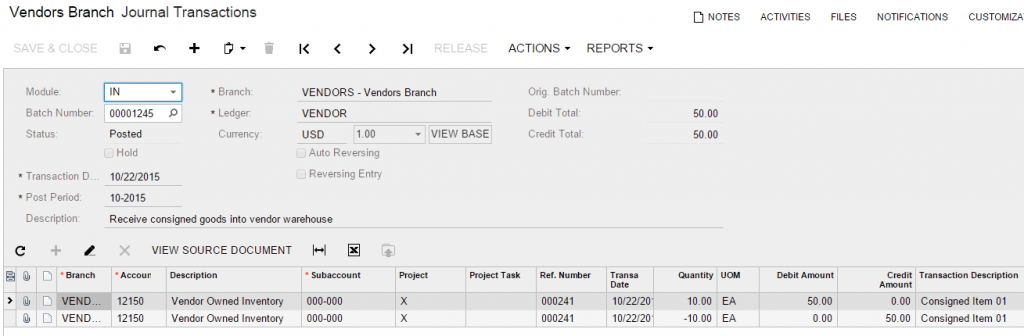
4. Un rapport signé peut être créé et envoyé par courrier électronique au fournisseur pour vérifier la réception des marchandises. Le rapport actuellement disponible qui peut être exécuté à partir de l'écran de réception apparaît ci-dessous :

Étape 3 : Les marchandises consignées par le vendeur sont disponibles à la vente
1. Exécutez un état récapitulatif des stocks pour vérifier que les marchandises sont disponibles dans l'entrepôt du fournisseur.
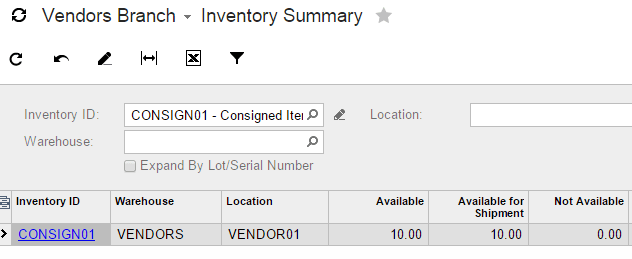
De la manière dont j'ai construit mes codes de raison, rien n'apparaît dans le bilan du grand livre des VENDEURS.
Étape 4 : Vente d'articles consignés
La vente d'articles consignés est similaire au processus de vente standard.
1. Créer une commande client pour vendre les articles
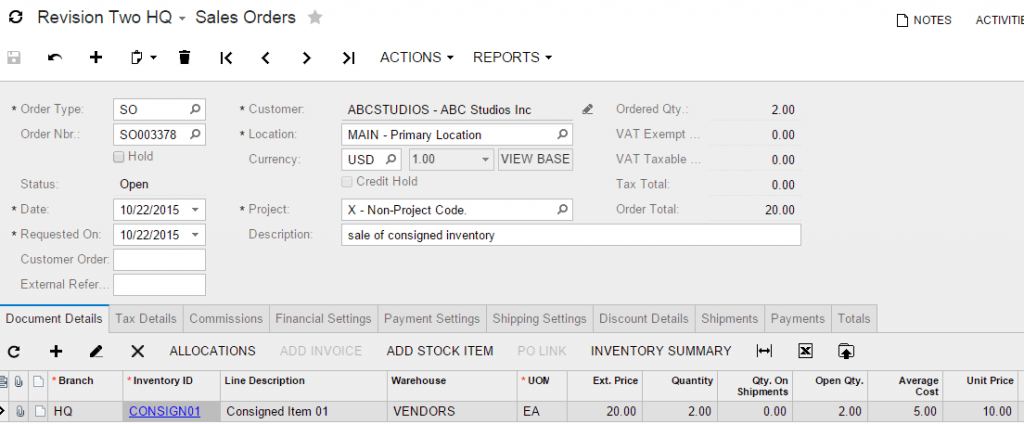
- Vendre à partir de la succursale du siège
- L'entrepôt a été automatiquement assigné à VENDORS parce que c'était la valeur par défaut de mon article en consignation.
2. Créer l'envoi, imprimer la liste de prélèvement, emballer les articles

- Les articles sont prélevés dans l'entrepôt de consignation
3. Confirmer l'expédition, préparer la facture, débloquer la facture - examiner les transactions financières
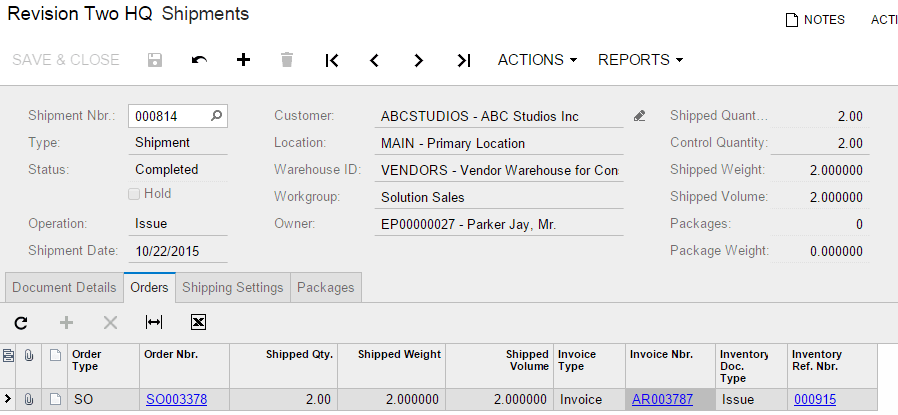
- Facture : débit Comptes clients (HQ) | Crédit : Recettes des ventes (HQ)
- Stock : débit Coût des marchandises vendues (HQ)| crédit Stock appartenant au fournisseur (VENDOR)
- Inter-compagnies (si activé) : db Due From HQ | cr Due to VENDOR
- Le bilan fournisseur résultant de cette série d'opérations est le suivant :
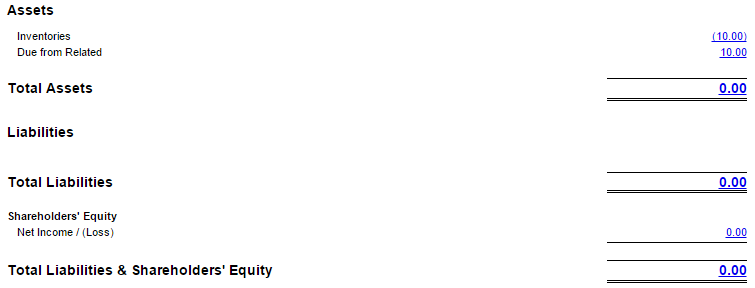
Le montant dû par l'entreprise liée (HQ) peut être effacé lorsque nous générons nos bons de commande.
Étape 5 : Créer un bon de commande (ou un rapport) pour le(s) fournisseur(s)
Créez un état pour le fournisseur qui indique la vente d'articles au cours de la période considérée. Cet état peut être utilisé pour créer la facture du fournisseur ou la commande d'achat.
Le rapport sur les détails du compte fournit ces informations et peut facilement être exporté et importé en tant que commande.
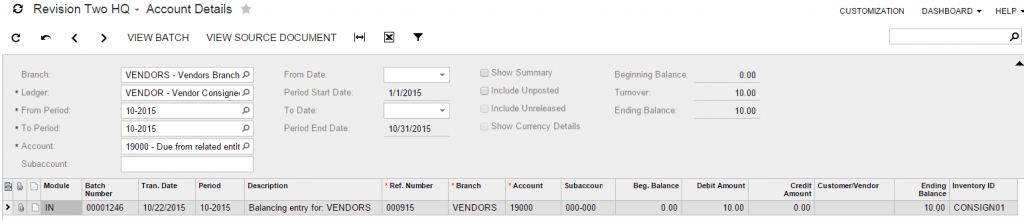
Conclusion
Acumatica dispose d'une fonctionnalité intégrée pour gérer les scénarios de stocks en consignation et le modèle commercial d'Acumatica répond aux besoins des entreprises de distribution qui travaillent avec des stocks en consignation. L'architecture basée sur le Web permet aux fournisseurs et aux clients d'être facilement inclus dans les processus commerciaux à partir de sites distants. La tarification des utilisateurs illimités permet d'ajouter ces utilisateurs peu fréquents sans frais de licence supplémentaires.
Les scénarios évoqués dans cet article et dans notre article de la semaine dernière constituent un échantillon des différents mécanismes potentiels de gestion des stocks consignés. L'ajout d'interfaces EDI et de la technologie RFID peut améliorer le niveau d'automatisation, le réapprovisionnement et la gestion des stocks.
Vous avez un scénario d'envoi unique ? Contactez djohnson@acumatica.com avec vos exigences pour voir si la solution peut être facilement adaptée à vos besoins.
 Canada (English)
Canada (English)
 Colombia
Colombia
 Caribbean and Puerto Rico
Caribbean and Puerto Rico
 Ecuador
Ecuador
 India
India
 Indonesia
Indonesia
 Ireland
Ireland
 Malaysia
Malaysia
 Mexico
Mexico
 Panama
Panama
 Peru
Peru
 Philippines
Philippines
 Singapore
Singapore
 South Africa
South Africa
 Sri Lanka
Sri Lanka
 Thailand
Thailand
 United Kingdom
United Kingdom
 United States
United States











